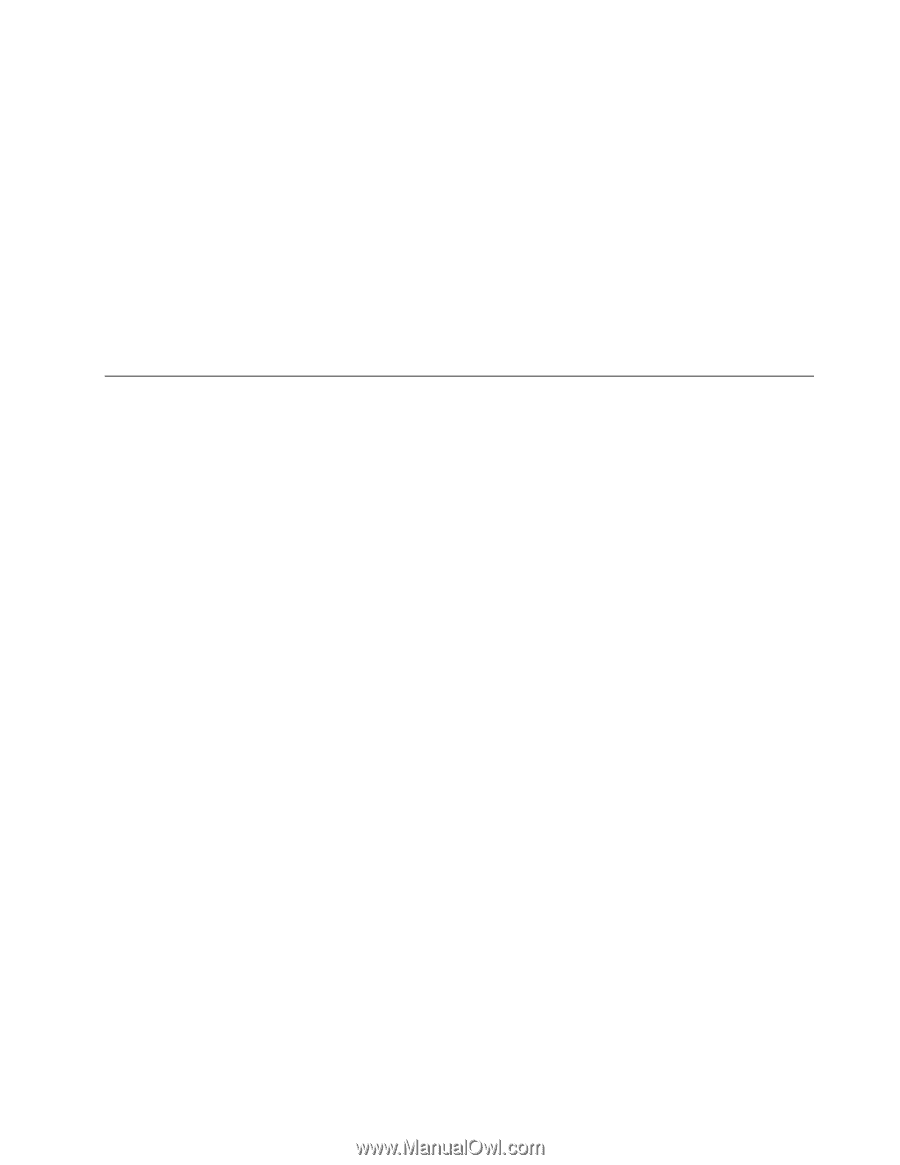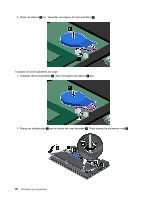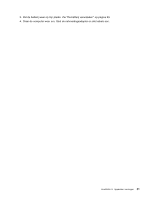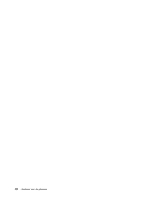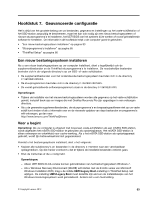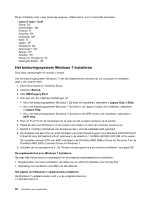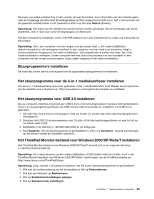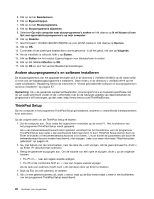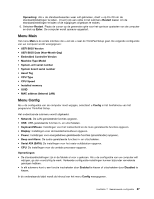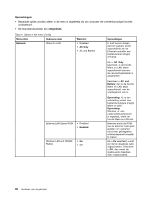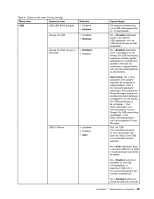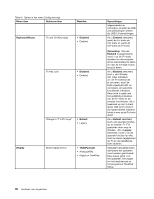Lenovo ThinkPad Edge E135 (Dutch) User Guide - Page 101
Stuurprogramma's installeren, Het stuurprogramma voor de 4-in-1 mediakaartlezer installeren
 |
View all Lenovo ThinkPad Edge E135 manuals
Add to My Manuals
Save this manual to your list of manuals |
Page 101 highlights
De naam van iedere subdirectory is het nummer van een fixmodule. Voor informatie over de modules gaat u naar de homepage van Microsoft Knowledge Base op http://support.microsoft.com/, typt u het nummer van de gewenste herstelmodule in het zoekveld en klikt u op de knop Search (Zoeken). Opmerking: Het adres van de website kan zonder bericht worden gewijzigd. Als de homepage niet wordt afgebeeld, zoek er dan naar vanaf de beginpagina van Microsoft. Om een fixmodule te installeren, voert u het EXE-bestand uit in een subdirectory en volgt u de instructies op het scherm. Opmerking: Als u een computer met een single-core processor hebt, u het vaste-schijfstation daaruit verwijdert en dit vervolgens installeert in een computer met een dual-core processor, krijgt u zonder problemen toegang tot het vaste-schijfstation. Het omgekeerde is echter niet waar: Als u het vaste-schijfstation verwijdert uit een computer met een dual-core processor en het installeert in een computer met een single-core processor, krijgt u geen toegang tot het vaste-schijfstation. Stuurprogramma's installeren Ga naar http://www.lenovo.com/support om de apparaatstuurprogramma's te installeren. Het stuurprogramma voor de 4-in-1 mediakaartlezer installeren Om de 4-in-1 mediakaartlezer te kunnen gebruiken, moet u het Realtek Multi Card Reader-stuurprogramma van de website Lenovo Support op: http://www.lenovo.com/support downloaden en installeren Het stuurprogramma voor USB 3.0 installeren Als uw computer ondersteuning biedt aan USB 3.0 en u het besturingssysteem opnieuw hebt geïnstalleerd, moet u de stuurprogrammasoftware van USB 3.0 als volgt downloaden en installeren om USB 3.0 te gebruiken: 1. Ga naar http://www.lenovo.com/support. Kies uw model. Er worden dan links naar stuurprogramma's weergegeven. 2. Selecteer het USB 3.0-stuurprogramma voor 32-bits- of 64-bits-besturingssystemen en pak het uit op uw lokale vaste schijf. 3. Dubbelklik in de directory C:\DRIVERS\WIN\USB3.0\ op Setup.exe. 4. Kies Volgende. Als het stuurprogramma al geïnstalleerd is, klikt u op Annuleren. Volg de aanwijzingen op het scherm totdat de installatie voltooid is. Het ThinkPad Monitor-bestand voor Windows 2000/XP/Vista/7 installeren Het ThinkPad Monitor-bestand voor Windows 2000/XP/Vista/7 bevindt zich in de volgende directory: C:\SWTOOLS\DRIVERS\MONITOR Opmerking: Als u deze directory op het vaste-schijfstation of SSD-station niet kunt vinden, kunt u het ThinkPad Monitor-bestand voor Windows 2000/XP/Vista/7 downloaden van de ThinkPad-website op: http://www.lenovo.com/ThinkPadDrivers Opmerking: Zorg, voordat u dit bestand installeert, dat het juiste videostuurprogramma is geïnstalleerd. 1. Klik met de rechtermuisknop op het bureaublad en klik op Personaliseren. 2. Klik aan de linkerkant op Beeldscherm. 3. Klik op Beeldscherminstellingen wijzigen. 4. Klik op Geavanceerde instellingen. Hoofdstuk 7. Geavanceerde configuratie 85